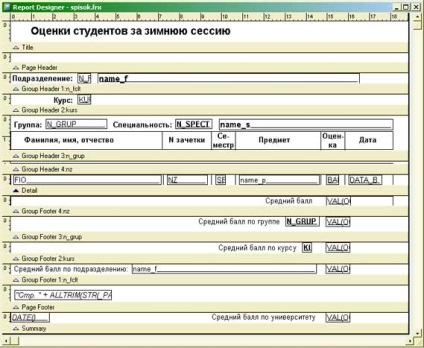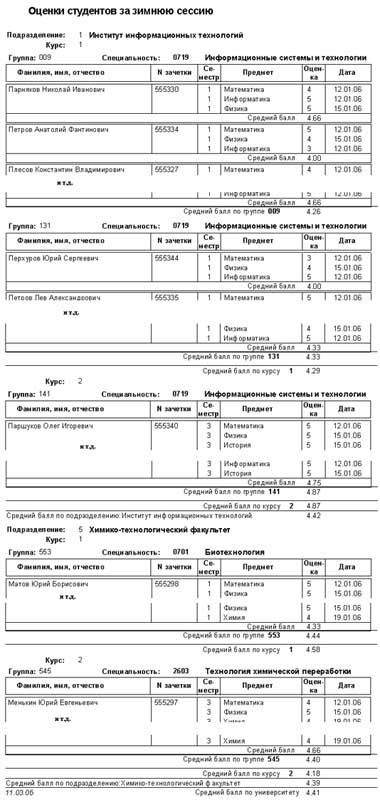Tudd Intuíció, előadás adatbázis Microsoft Visual FoxPro
Abstract: A cél és típusú jelentések, lekérdezések és a projekt, ha dolgozik adatbázisokkal. Bontott szekvencia jelentésfejlesztő a varázsló segítségével, típusát és tulajdonságait a jelentés tárgyak, módosíthatja azt a kivitelező. Az alapokat emeli a fejlődő lekérdezést az építőmester és az SQL-programot. Ez biztosítja 2 módon lehet létrehozni egy projekt: egyszerűen alapján egy képernyőn, és létrehozta az Application Wizard. A szintaxis az alapvető parancsok és funkciók algoritmikus rendszer nyelvét. Célkitűzés: fejlesztés a létrehozását és alkalmazását a jelentési módszereket, igények és projektek Visual FoxPro.
jelentések fejlesztése
Jelenteni tervezés - nyomtatott dokumentumok, amelyek tükrözik az adatbázis információkat. A VFP rendszer Report Designer (Report Designer) és a Report Wizard (Report Wizard). Fontos jellemzője a jelentés képes csoport adatok és megszerezni összefoglaló adatok a csoportok és az egész jelentést. Beállíthatjuk, hogy a szűrő kiválasztása a szükséges adatok vagy alapuló jelentéseket adatokat az SQL-lekérdezés vagy adat képviselet (View) generálása során jelentéseket.
Most egyszerűen olyan keret kidolgozása a jelentés, hogy használja a jelentés varázsló, majd módosítások és kiegészítések a jelentés tervező.
Vannak 2 típusú Report Wizard:
Egy-sokaknak Report Wizard - Jelentés varázsló. amelyben rögzíti a főtábla számos feljegyzés a gyermek asztal társul hozzá.
Report Wizard - varázsló jelentését, de a lehetőségét csoport adatait.
Szokás szerint kezdjük, hogy hozzon létre egy új objektumot, kattintson a Új gombra az eszköztáron, majd válassza ki a jelentés - Wizard - Egy-sokaknak Report Wizard.
Továbbá, az első lépésben a varázsló (ábra. 6.1) A hallgató választhat bázis területén, és a fő bázisa a táblázatot (Spisok), meg akarjuk mutatni a jelentésben.
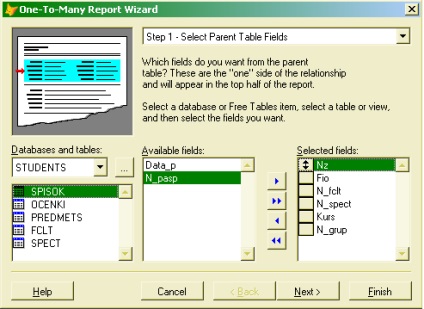
Ábra. 6.1. 1. lépés Mester jelentés fejlesztés
A második lépésben (. 6.2 ábra), válassza ki a gyermek asztal mezők - Ocenki.
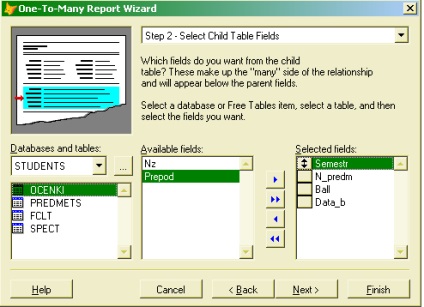
Ábra. 6.2. 2. lépés jelentéstervezési varázsló
A harmadik lépés - megerősíti, hogy az asztalok kötik össze NZ mező értéke.
A negyedik lépés kell beállítani a sorrend az adatok a jelentésben. Wizard segítségével maximum három mezőértékeket komplex rendezési (létrehozásával a megfelelő összetett index). Válassza ki a mezőket N_fclt, Kurs, N_grup alapján emelkedő sorrendben (növekvő).
Az ötödik lépés (6.3 ábra). - Állítsa be a stílus a jelentés, a helyét a lap (függőleges lap - Álló vagy fekvő - a táj) és teljes paraméterek - a számítás az átlagos érték (az Avg) a terepi Ball.
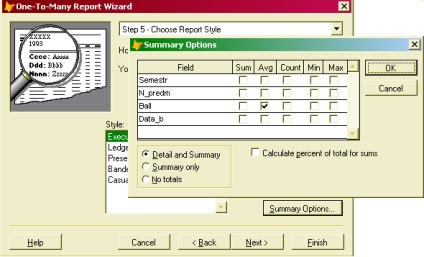
Ábra. 6.3. 5. lépés Wizards jelentésfejlesztő
Végül a 6. lépést, kérje a jelentés címe, válassza a Jelentés mentése és módosíthatja azt a Report Designer - Jelentés mentése és módosíthatja a Report Designer és kattintás után a Finish gombra beállítja a nevet (Spisok), és a helyet, hogy mentse a jelentést fájlt (létre kell hozni a két fájl ugyanazt a nevet és a kiterjesztése *. frt és * .frx).
A Report Designer ablak, látni fogjuk, a jelentést, ábrán látható. 6.4.
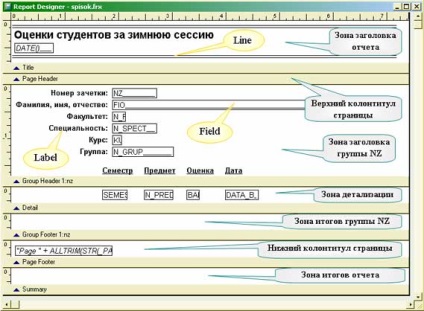
A Report Designer oszlik különálló zóna, az információkat, amelyek jelen lehetnek a jelentésben egyszer (Cím és összefoglalás), az elején minden oldal (Oldal fejléc), illetve a végén minden oldalon (Oldallábléc), az elején minden csoport (Group Header. Csoportok sok), és a végén minden csoport (csoport lábléc), és a megjelenítési területen információk minden rekord a táblázat (részlet).
A különlegessége a jelentés a varázsló által létrehozott. - tartalmazza az eredményeket a zóna a zenekar NZ és a teljes jelentést, de a terület kiszámításához az átlagos nem, bár kértük a Mester csinálni (lásd 6.3 ábra ...). Az előre meghatározott feltétel nem teljesült, mert labda mező egy szöveges típusú, és mi határozza meg a függvény dolgozó számokat. Határozni az átlagos lesz, hogy egy új mezőt a jelentés a számítás az átlagos átalakítás után a szövegmezőbe értékeket egy numerikus a Val (labda) funkciót.
A helyi menü a Report Designer (kattintson jobb gombbal egy üres helyre Report Designer ablak) a következő elemeket tartalmazza (lásd 6.5 ábra ..):
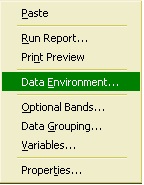
Ábra. 6.5. helyi menü
Ahhoz, hogy használni kell nyitni a Data Environment ablak jelentés karok, szakirányok és elem nevét. hozzáadjuk a referencia adatbázis, és telepíti a megfelelő kapcsolatot az asztal közöttük, ahogy az ábrán látható. 6.6. (Az állandó kapcsolat alapja néha a rossz irányba, a link kell menni a fő területe a táblázat az index gyerek).
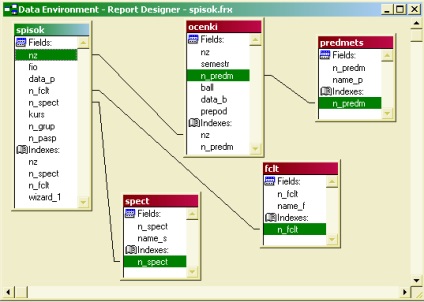
Ábra. 6.6. Jelentés adatai ablak
Közötti kommunikáció táblázatok és Spisok Ocenki ingatlan kell állítani OneToMany = .T.
A további feldolgozáshoz a jelentés jelen kell lennie a képernyőn két eszköztár - jelentésvezérlők és elrendezés.
Az első panel tartalmazza a tárgyakat lehet helyezni a rekordok (ábra. 6.7.).

Ábra. 6.7. Panel jelentés tárgyak
Mivel a mi feladatunk -, hogy számoljon be a csoportba, és számítsuk ki az átlagos értékelés a kar, tanfolyamok, csoportok, új csoportok a jelentésben, és módosíthatja, illetve az index a főtábla fájlt. Adatcsoportosítás adja meg a pontot a helyi vagy a főmenüből (a jelentés szakasz), adjuk hozzá a megfelelő csoportokhoz (ábra. 6.8.).
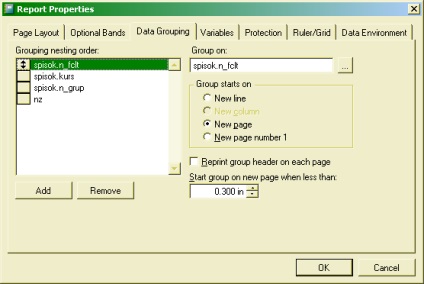
Ábra. 6.8. Az oldalcsoport a jelentés adatait tulajdonságok ablakban
Az ingatlan a végső helyszíni (kijelölt mező tulajdonságai ablak nyílik meg dupla kattintással vagy válassza a Tulajdonságok helyi menü vagy a billentyűzet Alt + Enter.) A kalkuláció szakaszban megfelelően kell határozni a fenti számítás típusa - Átlagos (átlag) pontjában, illetve a visszaállítás alapján - a megfelelő csoport, vagy vége jelentés összefoglalása zóna (lásd a 6.9 ábra ...).
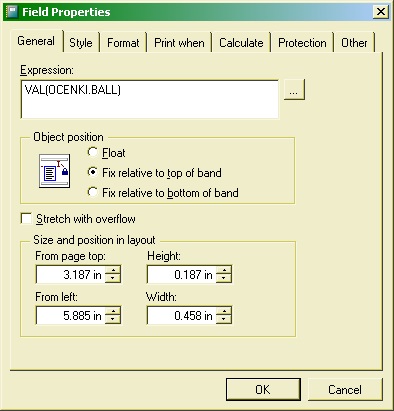
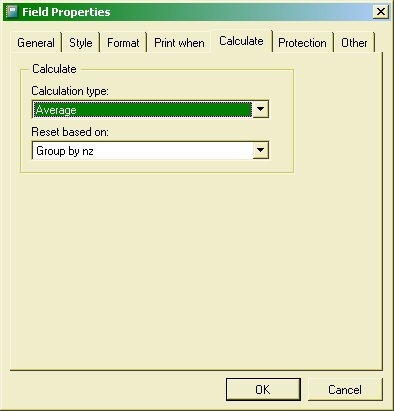
Ábra. 6.9. Ablak tulajdonságai jelentés területeken. Általános Pages és kalkuláció
A táblázat Spisok módosítható mester létre összetett mutató elemzi WIZARD_1 - adjunk hozzá egy mezőt FIO: STR (n_fclt, 2,0) + STR (Kurs, 1,0) + n_grup + Fio.
A jelentés a tervező lesz látható formában cm. Ábra. 6.10. .